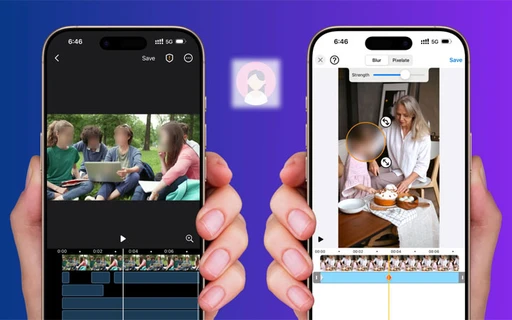چگونه نوتیفیکشنهای کارتی اندروید را غیرفعال کنیم؟
دو سال پیش شرکت گوگل از نسخه پنجم سیستم عامل اندروید با نام اندروید 5 آبنبات چوبی رونمایی کرد. در کنار تغییرات اساسی این نسخه، مانند رابط کاربری متریال، ویژگی دیگری برای شخصیسازی قسمت اعلانات به اندروید اضافه شد. یکی از این ویژگیها Heads Up Notifiction یا Peeking نام دارد؛ این ویژگی باعث میشود هنگامی که شما پیام یا اعلاناتی دریافت کردید، اندروید آن را به شکل کارتی که از بالا به پایین باز شده است نشان دهد.
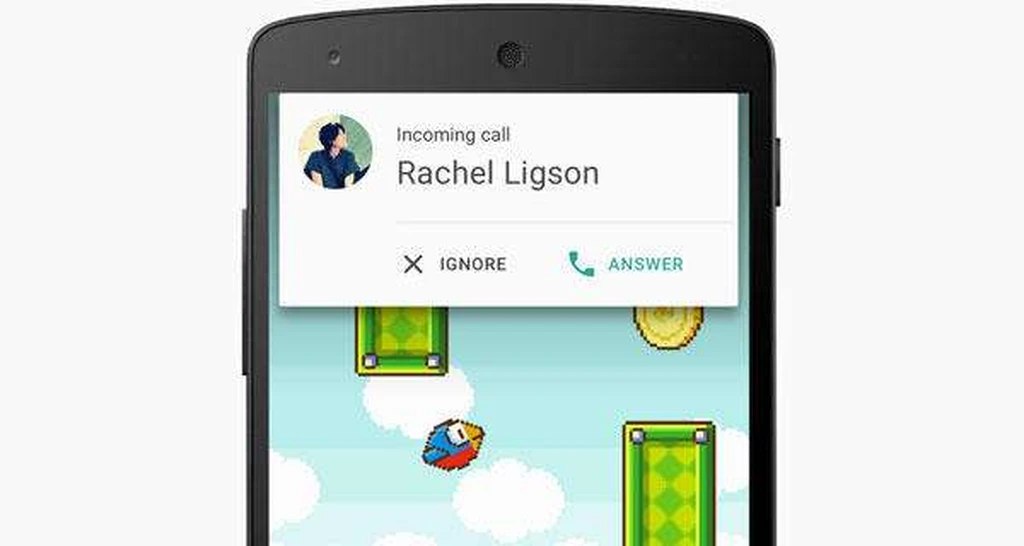
همین قابلیت جدید اما مخالفان زیادی پیدا کرد و افراد بسیاری در پی راهی برای غیرفعال کردن آن بودند، زیرا در هنگام کار با گوشی این کارتها مزاحمت ایجاد میکردند.
در ادامه روشهایی برای غیرفعال کردن این شیوه اطلاعرسانی را آموزش خواهیم داد.
غیرفعال کردن نوتیفیکشنهای کارتی در اندروید 5 آبنبات چوبی
اولین بار ما نوتیفیکشنهای مدل Heads Up را در این سیستم عامل دیدیم و به دلیل جدید بودن آن، گزینهای برای تغییر یا غیرفعال کردن آن وجود نداشت.
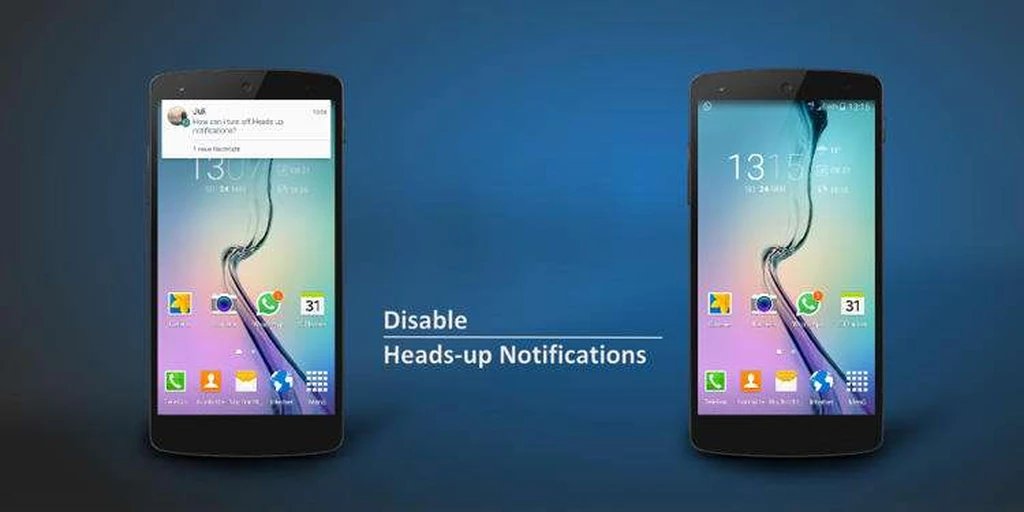
اگر شما هم دستگاهی قدیمی با اندروید 5 آبنبات چوبی دارید و از این سیستم اطلاعرسانی کلافه شدهاید کارتان بسیار راحت است. کافی است راه حل زیر را برای غیرفعال کردن آن طی کنید:
- برنامه HeadsOff - TickerOn را نصب کنید.
- بعد از اجرای برنامه به بخش Settings بروید و Heads-Up notifications را غیرفعال کنید.
- بر روی Start the App بزنید.
- شما به قسمت دسترسی دادن به برنامه هدایت میشوید. به این برنامه دسترسی Notification access بدهید.
- برای اطمینان بیشتر گوشی خود را یک بار خاموش و سپس روشن کنید.
- تمام شد.
غیرفعال کردن نوتیفیکشنهای کارتی در اندروید 6 مارشمالو
گوگل که اعتراض کاربران زیادی را درباره شیوه جدید اطلاعرسانی سیستم عاملش شنیده بود در نسخه ششم آن، گزینهای برای غیرفعال کردن آن قرار داد. هر چند شما باید آن را جداگانه برای تمام برنامههایی که مد نظر دارید غیر فعال کنید. برای این کار روش زیر را دنبال کنید (ممکن است در دستگاههای مختلف به نسبت شرکت تولید کننده اندکی متفاوت باشد):
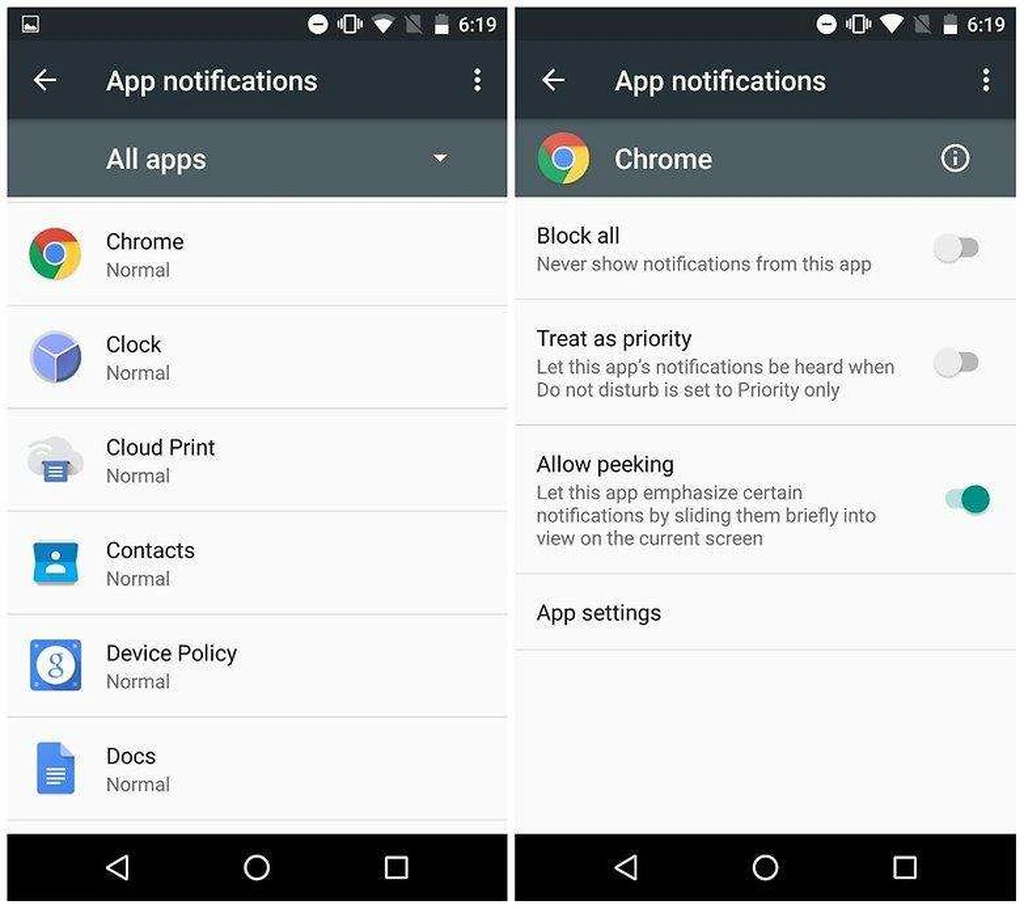
- وارد قسمت تنظیمات گوشی خود شوید.
- قسمت Apps یا Applications را باز کنید.
- برنامه مورد نظر خود را انتخاب کنید. (به عنوان مثال تلگرام یا واتساپ)
- بر روی Notifictions بزنید.
- گزینه Allow Peeking را غیرفعال کنید.
- این کار را برای تمام برنامههایی که مایل هستید تکرار کنید.
- از مزاحمتهای گاه و بیگاه این اطلاعرسان خلاص شدید.
غیرفعال کردن نوتیفیکشنهای کارتی در اندروید 7 نوقا
با اینکه در اندروید 6 گوگل راه مناسبی را برای کاربرانی که این قابلیت را نمیپسندیدند تدارک دیده بود، در اندروید 7 آن را مجددا تغییر داد. هرچند این تغییر به کاربر قدرت و امکانات بیشتری برای شخصیسازی میدهد، دو مشکل عمده نیز دارد؛ اول اینکه قسمت مربوط به شخصیسازی در حالت عادی مخفی شده است و کاربران عادی نمیتوانند آن را پیدا کنند و دوم اینکه بسیاری از شرکتها مانند الجی و اچتیسی این قابلیتهای مخفی را به شکل کامل حذف کردهاند.
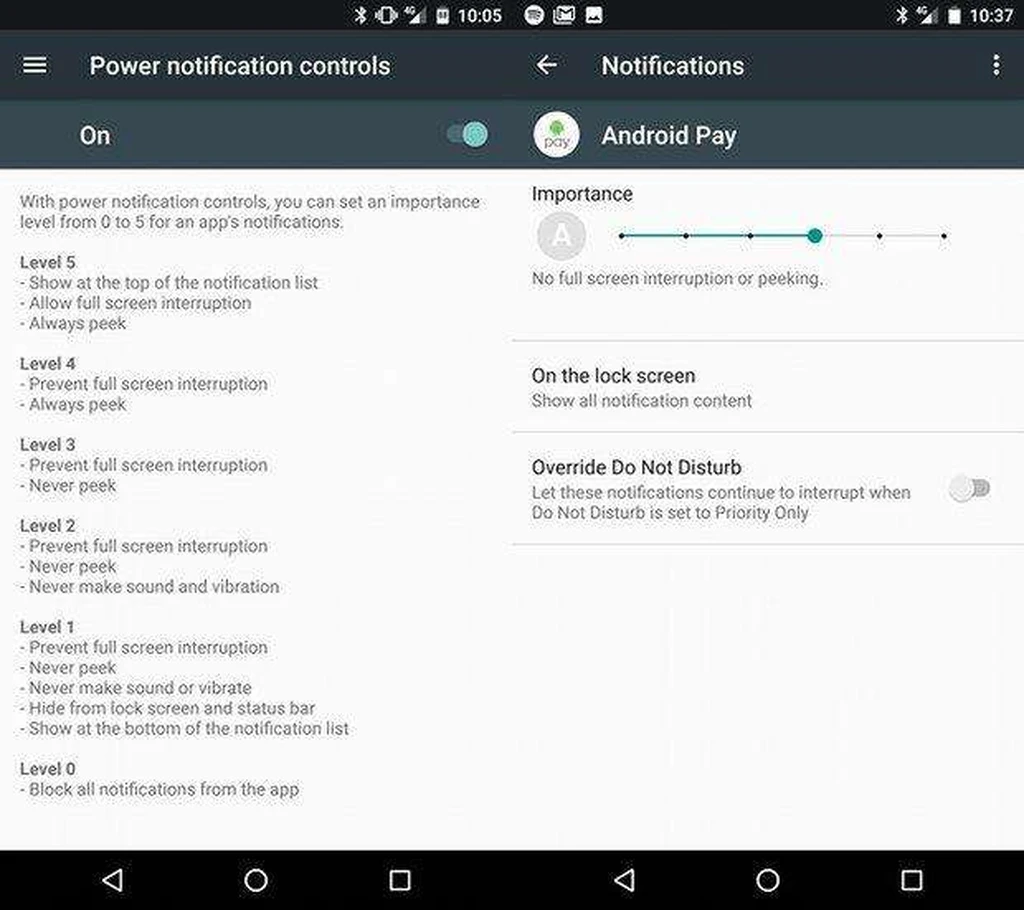
در صورتی که از اندروید 7 استفاده میکنید میتوانید روش زیر را امتحان کنید و در صورتی که جواب نگرفتید یا شرکت سازنده گوشی شما تشخیص داده بود شما به این امکانات نیازی ندارید به بخش بعدی بروید:
- در صفحه اصلی انگشت خود را از بالا به پایین بکشید تا منوی تنظیمات سریع گوشی ظاهر شود.
- چند ثانیه انگشتتان را بر روی علامت چرخ دنده در گوشه بالا سمت راست نگه دارید تا زمانی که ویبره را حس کنید.
- به شما پیغامی مبنی بر فعالسازی بخش System UI Tuner نشان داده میشود.
- وارد تنظیمات گوشی خود شوید.
- در انتهای تنظیمات و قبل از About گزینه System UI Tuner اضافه شده است وارد آن شوید.
- بر روی گزینه Other بزنید.
- وارد بخش Power Notifiction Controls شده و آن را فعال کنید.
- از طریق تنظیمات گوشی وارد قسمت Apps یا Applications شوید.
- برنامه مورد نظر خود را انتخاب کنید. (به عنوان مثال تلگرام یا واتساپ)
- بر روی Notifictions بزنید.
- بر روی دایره سبز A بزنید تا حالت اتوماتیک خاموش شود.
- نوار تنظیمات را جابجا کنید تا مطابق میل شما تنظیم شود. دقت کنید که برای حذف Peeking باید این نوار حداکثر ۴ خانه از چپ را پر کرده باشد.
- برای تمام برنامههایی که مایل هستید مراحل ۸ تا ۱۲ را تکرار کنید.
- بلاخره تمام شد!
غیرفعال کردن نوتیفیکشنهای کارتی در همه نسخههای اندروید بدون نیاز به روت
همانطور که پیش از این در قسمت اندروید 7 گفتیم، بعضی از سازندگان گوشی قسمت System UI Tuner را از سیستم خود حذف کردهاند بدون اینکه دلیل موجهی داشته باشند. اگر شما هم از مشتریان این دست از شرکتها هستید میتوانید از طریق راه حل زیر نوتیفیکشنهای خود را به راحتی اصلاح کنید:
پ.ن: هر چند این راهحل خطری ندارد، اما هنگام انجام آن تمام مراحل را به دقت طی کنید یا از کسی که وارد به این امور است درخواست کنید تا آنها را انجام دهد.
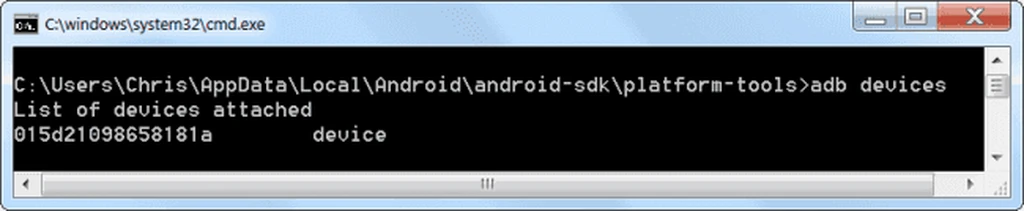
- شما برای انجام این کار نیاز دارید تا دسترسی توسعهدهنده به گوشی خود داشته باشید. برای این کار وارد منوی تنظیمات گوشی شده و بعد از انتخاب About چندین بار پشت سر هم بر روی Build Number بزنید تا پیغام فعالسازی Developer Options نمایش داده شود.
- از قسمت تنظیمات گوشی وارد Developer Options شده و USB debugging را فعال کنید.
- از طریق کامپیوتر آخرین نسخه Android ADB را از سایت توسعهدهندگان اندروید دریافت کنید. (این سایت برای کاربران ایرانی مسدود است)
- فایل platform tools latest windows دانلود شده را از حالت زیپ خارج کنید. میتوانید این کار را در درایو ویندوز یا C انجام دهید.
- وارد پوشه platform-tools شده و از طریق منوی File گزینه Open Command Prompt را انتخاب کنید.
- گوشی خود را از طریق کابل به کامپیوتر متصل کنید. (دقت کنید که درایور گوشی باید نصب شده و سیستم عامل آن را به خوبی تشخیص بدهد.)
- در خط فرمان باز شده دستور زیر را وارد کند.
adb devices - حال باید نام دستگاه شما همراه با وضعیت Online نمایش داده شود. در این صورت دستور زیر را وارد کنید.
adb shell settings put global heads_up_notifications_enabled 0 - برای اطمینان بیشتر گوشی خود را از کامپیوتر جدا کرده و راهاندازی مجدد کنید.
- در صورتی که قصد فعالسازی مجدد این قابلیت را دارید کد زیر را در محله 8 جایگزین کنید.
adb shell settings put global heads_up_notifications_enabled 1 - تمام شد.
غیرفعال کردن نوتیفیکشنهای کارتی در همه نسخههای اندروید روت شده
- برنامه Terminal Emulator for Android را نصب کنید.
- برنامه را باز کرده و کد زیر را وارد کنید تا دسترسی روت شده کسب شود.
su - بعد از گرفتن دسترسی علامت اندیکاتور در برنامه از "$" به "#" تغییر شکل میدهد. حالا کد زیر را اجرا کنید.
adb shell settings put global heads_up_notifications_enabled 0 - برای اطمینان بیشتر گوشی خود را از کامپیوتر جدا کرده و راهاندازی مجدد کنید.
- در صورتی که قصد فعالسازی مجدد این قابلیت را دارید کد زیر را در محله 8 جایگزین کنید.
adb shell settings put global heads_up_notifications_enabled 1 - سیستم پیامرسان کارتی غیرفعال شد.
نظر شما درباره این شیوه اطلاعرسانی اندروید چیست؟ شکل کارتی جدید را به شکل خطی قدیمی ترجیح میدهید یا نمایش مداوم پیغامهای اطلاعرسانی در بالای صفحه نمایش شما را نیز کلافه کرده است؟ سوالات و نظرات خود را با ما در میان بگذارید.